
Introduction au logiciel Mudbox:
La sculpture numérique est une plate-forme qui donne la possibilité de créer tout et n'importe quoi à partir de votre imagination. Et le logiciel Mudbox est une application puissante qui vous aide à modéliser, peindre, sculpter, créer des environnements d'une manière simple et captivante comme jamais auparavant. Le logiciel a ses avantages et ses inconvénients par rapport à son rival du marché, ZBrush. Mais, l'interface du logiciel Mudbox est facilement accessible et bénéficie d'une compatibilité et d'un flux de travail puissants avec Maya.
Cet article est destiné à donner une idée globale des éléments importants du logiciel Mudbox. Les débutants et les sculpteurs numériques en herbe utiliseront cet article pour choisir comment commencer leur voyage avec le logiciel Mudbox. Nous espérons que cette écriture alimentera votre intérêt pour l'apprentissage du logiciel Mudbox et la sculpture numérique.
Prise en main du logiciel Mudbox
#1. Configuration matérielle et logicielle requise pour le logiciel Autodesk Mudbox
- Carte vidéo
Le logiciel Mudbox est l'une des plateformes complètes de sculpture 3D et numérique. Pour répondre aux exigences du logiciel, votre ordinateur doit avoir une configuration appropriée. Une copie mise à jour de la liste de configuration de est disponible sur le site Web d'Autodesk.
Il est nécessaire d'avoir une carte vidéo certifiée pour utiliser le logiciel Mudbox, car le logiciel utilise OpenGL comme moteur de rendu. Un Nvidia Quadro certifié ou tout autre modèle qui vous aidera à accélérer les performances de votre machine.
- Mémoire
Le prochain aspect important qui dicte les performances de votre machine est la mémoire. Le logiciel Mudbox fonctionne sur des objets 3D complexes sur des modes de subdivision. Il est important que votre machine enregistre les données dans sa mémoire tout en travaillant sur la sculpture en direct et les modèles 3D haute résolution. Bien que l'exigence puisse mentionner 2 Go, pour une expérience améliorée, il est recommandé d'avoir une mémoire située entre 4 Go et 16 Go.
Vous devez également examiner attentivement les autres exigences importantes: l'espace disque suffisant pour gérer la taille de fichier élevée. Enfin, vous aurez peut-être besoin d'une tablette comme un Wacom pour améliorer vos détails de sculpture.
# 2. Flux de travail des outils Mudbox
Le logiciel Mudbox est utilisé à différentes étapes du pipeline de production. Il est utilisé pour la conception de concept de sculpture rapide, la peinture et la conception de personnages et de propriétés, la sculpture de formes de mélange pour les animations et bien plus encore.
Le logiciel Mudbox peut également être utilisé comme une application autonome, avec laquelle vous pouvez commencer à travailler sur les conceptions primitives pour le rendu avancé des sculptures. Cependant, de nombreux studios utilisent le logiciel dans le pipeline de production pour les besoins de sculpture et de peinture.
# 3. Interface utilisateur Mudbox
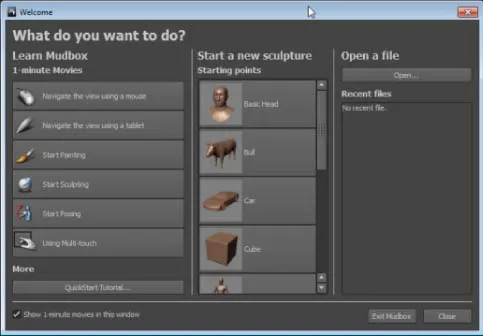
Le logiciel Mudbox est populaire pour son interface facile d'accès qui encourage à s'habituer et facilite également un flux de travail plus rapide. Au moment où vous ouvrez le logiciel, vous trouverez l'écran d'accueil organisé avec divers éléments pour votre utilisation. Le but de cet écran de bienvenue varie selon le niveau de compétence de l'utilisateur. Si vous êtes débutant, il existe des didacticiels d'une minute pour vous familiariser avec les fondamentaux du logiciel. Si vous avez une expérience antérieure dans le logiciel Maya ou 3DS Max, vous serez familiarisé avec certaines des bases des outils Mudbox.
Il est recommandé aux débutants de parcourir la liste des films que Mudbox a pour vous. Pour d'autres, le tableau de bienvenue est utile pour une navigation rapide dans les fichiers sur lesquels vous travaillez déjà.
# 4. Fenêtre principale
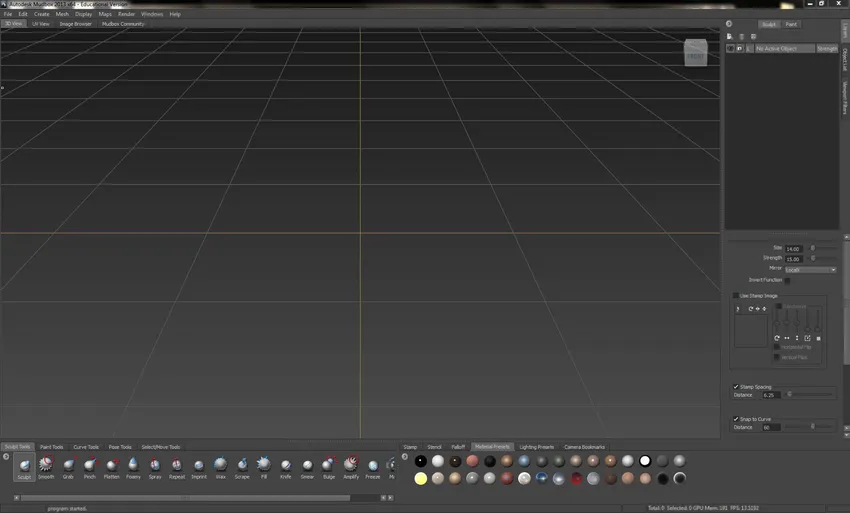
Une fois que vous avez parcouru les films et que vous avez choisi de démarrer votre projet avec un nouveau fichier ou d'ouvrir un fichier existant, vous atteindrez la fenêtre principale où le reste du travail sera poursuivi.
Comme d'habitude, la barre de menus est située en haut de l'écran où vous accéderez à toutes les fonctions et outils du logiciel. La barre d'état est située au bas de l'écran à travers laquelle vous trouverez les informations sur la scène, l'action en cours, l'outil et les messages d'erreur.
La fenêtre d'affichage peut être davantage ajustée dans plusieurs modes tels que l'affichage tête haute, la vue 3D et bien plus encore. Chaque vue a sa même importance tout en travaillant sur une tâche spécifique. Par exemple, si vous travaillez sur un modèle à partir de zéro ou si vous avez commencé à sculpter un modèle importé. Vous aimerez peut-être travailler sur une vue 3D car elle offre un maximum d'espace pour la conception et réduit la confusion de partager l'espace d'écran avec d'autres outils. Cependant, il faudra plus de temps aux débutants pour s'adapter à la fenêtre 3D car ils doivent maîtriser l'utilisation des touches de raccourci sur cet écran.
# 5. Fenêtre du cadre est
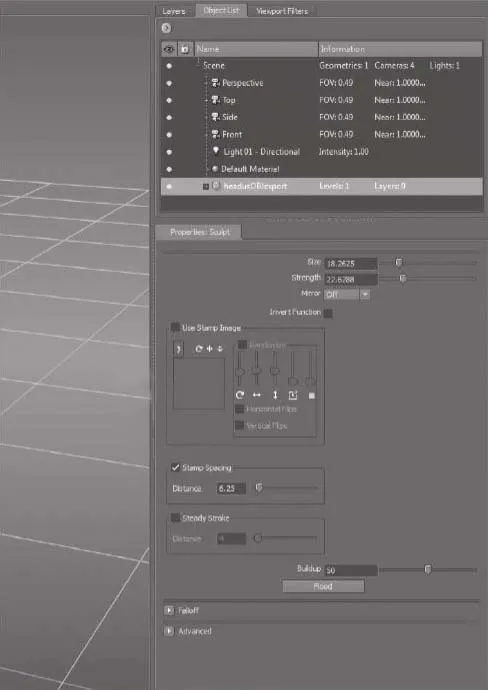
La fenêtre du cadre est joue un rôle important dans le lissage du flux de travail dans les outils Mudbox. Il est divisé en deux sections, dans lesquelles les sections sont divisées en plusieurs onglets.
La section supérieure de la fenêtre du cadre est est divisée en
- Onglet Calques: permet de créer et de gérer les calques de peinture et de sculpture.
- Onglet Liste des objets: il contient la liste de tous les objets de votre scène à partir des objets 3D, du matériau, des lumières et des caméras. Vous pouvez facilement sélectionner et gérer les outils sans confusion dans cette liste.
- Onglet Filtres de fenêtre: il contrôle l'apparence rendue de la vue 3D.
La section inférieure de la fenêtre East Frame contient les fenêtres de propriétés, qui affichent les propriétés de l'objet ou de l'outil sélectionné.
# 6. Plateau de cadre sud

Il contient les préréglages, signets, outils, tampons, pochoirs qui sont utiles lors de la sculpture et de la conception d'un objet. Par défaut, le logiciel Mudbox est livré avec de nombreux éléments dans le bac. Mais il est également possible de créer votre propre liste d'éléments en ajoutant et en omettant.
Les éléments existants sur le plateau peuvent être réorganisés en les faisant glisser tout en appuyant sur le bouton central de la souris ou dans le cas où vous utilisez un stylet, utilisez le bouton de retour.
Le cadre sud est à nouveau subdivisé en deux sections. Sur sa gauche, vous trouverez vos outils et sur la droite, il y a des bibliothèques de pochoirs. Vous pouvez facilement gérer l'espace entre les deux sections en déplaçant le séparateur dans les quatre directions.
- Plateau d'outils:
Vous pouvez accéder aux outils de sculpture, aux outils de peinture, aux outils de pose, aux outils de déplacement sélectionnés à partir d'ici
- Plateau des bibliothèques:
Vous pouvez accéder à Stamp, Stencil, Falloff, Material Presets, Lighting Presets, Camera Bookmarks depuis cette section.
#sept. Préférences Mudbox
La boîte de dialogue est une autre partie importante qui est utilisée pour transformer l'apparence et le comportement de votre logiciel Mudbox. Il est essentiel de regarder profondément dans la boîte de dialogue des préférences si vous avez l'habitude de convertir le logiciel selon votre convenance.
Vous pouvez personnaliser l'apparence de votre fenêtre, quel est le niveau de filaire que vous souhaitez avoir par défaut, modifier les paramètres de couleur, Paint, Render et bien d'autres grâce aux préférences.
# 8. Sculpture
Quel que soit le niveau de sculpture que vous êtes sur le point d'apprendre dans les outils Mudbox. Vous devez commencer à partir d'un maillage de base que vous créez dans Mudbox ou l'importer à partir d'un autre logiciel 3D. Le maillage de base du polygone est généralement considéré comme le meilleur modèle pour la sculpture et l'animation. Et les outils suivants vous aideront avec quels sont les outils que vous devez apprendre pour créer un bon objet 3D dans Mudbox.
Maillage de base
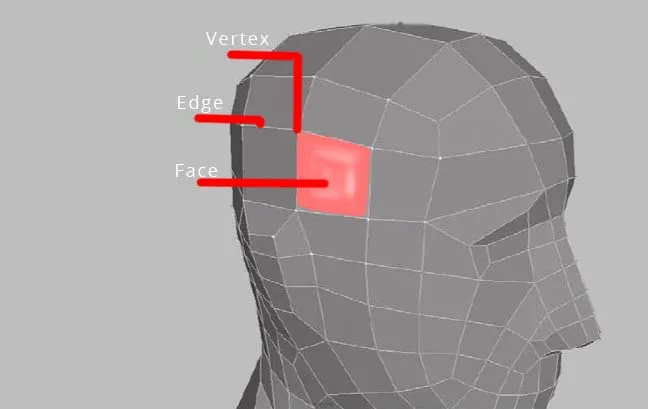
Les composants de base d'un maillage partent d'un sommet simple, qui se transforme en arête en se connectant à un autre sommet. Ces bords se connectent les uns aux autres pour former des faces. Et ces faces peuvent avoir un minimum de trois bords et aller jusqu'à un maximum de 16 bords dans les outils Mudbox.
Les outils Mudbox peuvent gérer des modèles de maillage de tous types comme Triangles, Quads, Pôles, N-gons. Mais, il est toujours recommandé de créer un maillage à quatre bords (Quad) qui prend en charge des sous-divisions propres et un processus de flux de travail plus facile à chaque étape du pipeline.
# 9. Dispositions UV
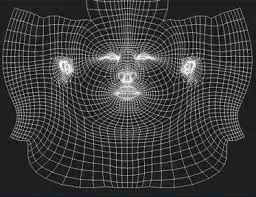
U, V sont les noms des points disposés sur les coordonnées bidimensionnelles du polygone. Il est utilisé pour attacher la carte de texture ou peindre les objets 3D.
Les coordonnées UV d'un modèle de polygone complexe sont extraites et dépliées dans des cartes UV plates. Il faut s'assurer qu'il n'y a pas de sections qui se chevauchent dans le maillage lors de l'extraction des coordonnées UV. Ensuite, les sommets doivent être déballés et coupés conformément aux exigences de texturation.
Le logiciel de sculpture 3D peut peindre directement sur le maillage sans extraire les UV à ce niveau. Les cartes peuvent être créées ultérieurement en les important dans Maya ou dans une autre application logicielle 3D.
#dix. Nommer et organiser vos modèles
Le pipeline de production 3D est un processus énorme qui implique de nombreuses étapes et des centaines et des personnes. Quel que soit le niveau du pipeline sur lequel vous travaillez, il est crucial pour vous de créer votre partie du modèle de manière à ce que les autres services puissent facilement identifier les éléments de votre modèle. Au-dessus de cela, nommer et organiser correctement votre modèle vous aide à gagner beaucoup de temps et facilite votre travail.
Dans le logiciel Mudbox, vous pouvez facilement nommer vos objets en double-cliquant sur le nom d'une géométrie dans la liste d'objets et lui donner un nouveau nom. Si vous importez un maillage existant à partir du logiciel Maya, vous pouvez choisir d'importer les noms que vous avez donnés au modèle dans le logiciel Mudbox.
Dans Maya, sélectionnez l'option Groupes activés dans Fichier> Options de sélection d'exportation.
# 11. Peinture de texture
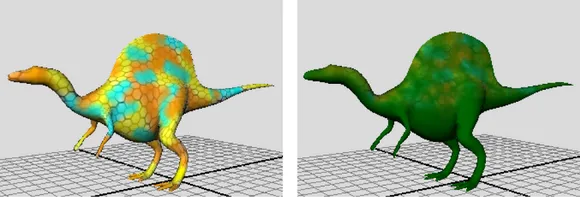
Photoshop est le principal logiciel de peinture de texture depuis de nombreuses années. Il offre une large gamme de pinceaux, d'effets et de fonctions de masquage qui permettent d'obtenir des effets de texture ultra-réalistes et de haute qualité.
Mais le problème avec le processus est que les artistes doivent passer d'une plateforme 3D à une plateforme 2D pour obtenir les résultats. De plus, le flux de travail n'est pas une expérience transparente car vous devez enregistrer et vérifier la mise à jour du modèle 3D entre Photoshop et le logiciel 3D encore et encore. Bien que le logiciel soit sophistiqué, le flux de travail a été un problème.
Mudbox offre un avantage pour peindre directement les textures sur les objets 3D. Outre les fonctionnalités de sculpture numérique haut de gamme, il offre également des capacités de peinture de texture extrêmement utiles.
Sans avoir besoin d'un logiciel de cartographie et de peinture UV comme Photoshop, vous pouvez directement commencer à peindre le modèle sur votre modèle à travers les coutures UV. Le processus est en direct et vous pouvez voir les résultats instantanément lorsque vous peignez sur le modèle. C'est un énorme gain de temps et donne un grand contrôle et un avantage créatif aux artistes.
# 12. Matériel Shader
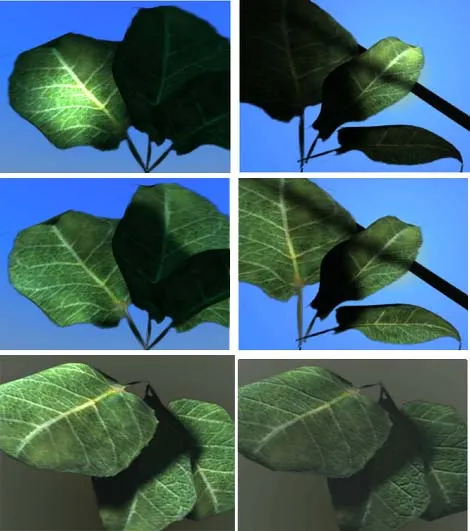
Chaque objet dans le monde a une teinte matérielle. Marbre, bois, verre, peau humaine tout a ses matériaux d'ombrage uniques avec ses propriétés. Un logiciel 3D développe les shaders basés sur les algorithmes mathématiques. Et dans la plupart des cas, il permet à l'utilisateur de créer de nouveaux shaders en utilisant les nuances de base existantes.
De même, Mudbox dispose de quatre shaders que les utilisateurs peuvent appliquer aux matériaux. Ce sont le Mudbox Material, Simple Blinn, CgFX, Lit Sphere. Étant donné que Mudbox n'est pas un logiciel de texturation et d'ombrage haut de gamme, vous ne pouvez pas créer de réseaux d'ombrage complexes ni avec des shaders chargés hautement sophistiqués. Mais le shader Mudbox Material peut être utilisé sur presque tous les objets pour le rendre beau. Un autre avantage du logiciel est d'afficher les résultats de l'ombrage en temps réel.
# 13. Sculpture numérique

Comprendre la sculpture numérique
La sculpture numérique a poussé la portée de la réalité dans l'industrie 3D au niveau supérieur. Pour obtenir des résultats époustouflants, vous devriez avoir un ordinateur haut de gamme dont nous avons discuté au début de cet article. Parallèlement à cela, vous pouvez acquérir une bonne compréhension de la sculpture numérique en ayant des connaissances dans les aspects ci-dessous
- Un fond de beaux-arts
- Observation sur l'anatomie humaine et animale
- Sculpture ou sculpture sur argile
Si vous ne connaissez aucun des éléments ci-dessus, vous pouvez choisir de commencer vos recherches ou de suivre des cours en ligne ou dans des écoles d'art. L'impact de ces études montrera à coup sûr leur effet sur votre sculpture numérique et finira par transparaître à travers votre travail de qualité.
Planifiez avant votre sculpture
Parfois, vous pouvez directement frapper l'ordinateur et trouver une bonne idée pour concevoir et sculpter votre personnage. Mais c'est une rareté et vous ne pouvez pas vous attendre à ce que cela se produise à chaque fois. La créativité a besoin de plus de nourriture pour aller mieux. De même, vous devez nourrir votre cerveau avec plus d'informations de recherche avant de commencer à travailler sur un modèle. Vérifiez les personnages du jeu, les photographies, lisez des livres pour trouver de l'inspiration et des idées, dessinez des croquis, regardez des films et faites tout ce que vous pensez qui peut vous aider et vous inspirer.
# 14. Outils et propriétés importants dans le logiciel Mudbox
La sculpture dans Mudbox est une procédure qui implique de nombreux outils, fonctionnalités, pinceaux et méthodes. Comme il est impossible de répertorier pratiquement tous les outils que vous pouvez utiliser dans la sculpture numérique, nous vous donnons une liste d'outils et de propriétés que vous devez vous concentrer pour maîtriser le processus.
- Taille et force
- Inverser la fonction
- Raccourcis clavier
- Courbe d'atténuation
- Mise en miroir de la géométrie
- Image de tampon et espacement des tampons
- Course régulière
- Accumulation et inondation
- Mettre à jour le plan et la course entière
- Outils de sculpture
Cela nous amène à la conclusion de cet article. Nous avons essayé de vous présenter le logiciel de sculpture numérique sophistiqué et avons fait nos efforts sincères pour vous guider à travers les parties les plus importantes qui peuvent vous aider à commencer à apprendre le logiciel Mudbox.
Articles recommandés
Voici quelques articles qui vous aideront à obtenir plus de détails sur le logiciel Mudbox, il vous suffit donc de parcourir le lien.
- Les 10 principaux défis des bases du test d'applications mobiles
- Maya vs 3Ds Max
- Mudbox vs Zbrush - 5 points de différence majeurs et importants
- Maya vs Blender
- 3D Coat vs ZBrush: des avantages incroyables
- Autocad vs Inventor: connaître les différences
- Comparaison d'AutoCAD et d'AutoCAD LT